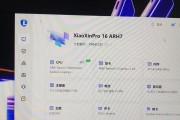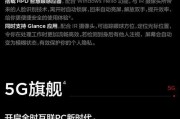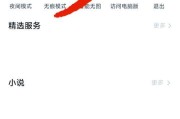在当今数字化时代,随着数据量的急剧增加,我们对电脑存储空间的需求也在不断提升。笔记本电脑用户经常面临存储空间不足的问题。加装机械硬盘(HDD)是提升存储空间的常见做法之一,但一个普遍关心的问题是:加装机械硬盘后,笔记本电脑的性能会提升吗?在这篇文章中,我们将深入了解这个问题,并提供专业建议。
机械硬盘加装对笔记本性能的影响

存储空间的提升
加装机械硬盘直接解决了存储空间不足的困扰。机械硬盘价格便宜,容量大,对于需要存储大量文件的用户来说是绝佳选择。从存储空间的角度来看,加装机械硬盘无疑是性能提升的一部分。
启动与读写速度的考量
然而,当我们谈论笔记本电脑性能时,启动速度和文件读写速度也是不可忽视的因素。机械硬盘的读写速度相对于固态硬盘(SSD)来说较慢,因为其数据传输效率受到物理旋转速度和磁头移动速度的限制。如果用户经常需要快速启动程序或进行大量文件传输,仅依赖机械硬盘可能会感到性能提升有限。
混合存储系统的建议
一种提升笔记本性能同时也增加存储空间的方法是安装混合存储系统,即在笔记本电脑中同时使用固态硬盘和机械硬盘。固态硬盘可以用来安装操作系统和常用软件,以保证高效率的运行速度;机械硬盘则可以用来作为大容量的数据存储仓库。这种配置既能提升性能,又能满足大容量存储的需求。

如何高效加装机械硬盘
准备阶段
在加装机械硬盘之前,需要做以下准备:
1.确认笔记本电脑支持的硬盘规格。
2.购买适合的机械硬盘。
3.备好必要的工具,如螺丝刀等。
安装步骤
以下是一个简化的机械硬盘安装指南:
1.断电关机:确保电脑完全关闭并拔掉电源线。
2.拆卸底部盖板:使用螺丝刀拆卸笔记本底部盖板,暴露内部硬盘仓。
3.安装机械硬盘:将机械硬盘放置在硬盘支架上,用螺丝固定。
4.连接线缆:将硬盘数据线和电源线正确连接至机械硬盘。
5.复原盖板和螺丝:把拆下的部件按原位装回,确保所有螺丝拧紧。
6.开机测试:盖好电脑上盖,重新开机并检查硬盘是否被系统正确识别。
常见问题解答
在加装机械硬盘的过程中,用户可能遇到一些问题,如“安装硬盘后电脑无法启动”、“硬盘识别错误”等。这些问题往往与硬盘安装不正确或电脑BIOS设置有关。若遇到此类问题,建议仔细检查硬盘连接线是否牢固,必要时恢复BIOS默认设置或联系专业人士求助。
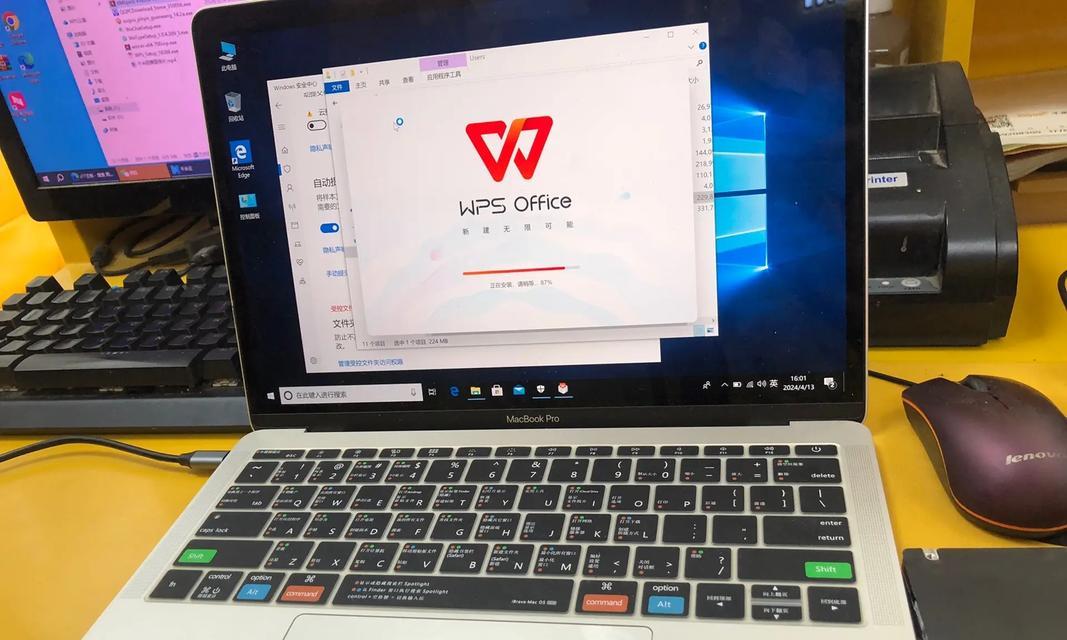
综上所述
加装机械硬盘确实可以在不增加太多成本的同时大幅增加存储空间,但从提升电脑整体性能的角度来看,机械硬盘的读写速度较慢,可能无法满足对速度有极高要求的用户需求。适当的解决方案是采用固态硬盘和机械硬盘相结合的混合存储方案,以此在保证电脑性能的同时,提供足够的存储容量。通过以上详实的指南和建议,希望大家可以安全、高效地进行机械硬盘的加装,并根据自己的使用需求制定最合适的存储解决方案。
标签: #笔记本电脑